ノーコードでECサイトを作成できる「Shopify」
Shopifyを使えばノーコードでショッピングサイトを作れます。
ここでは「Shopifyの送料の設定方法」を紹介します。
Shopify(ショッピファイ)って何?
Shopify(ショッピファイ)は、ストアが作れるeコマース用のプラットフォームです。
ブログとショッピングが一緒になった感のECサイト作成サービスです。 Shopifyは、世界シェアNo.1のECサイト作成サービス
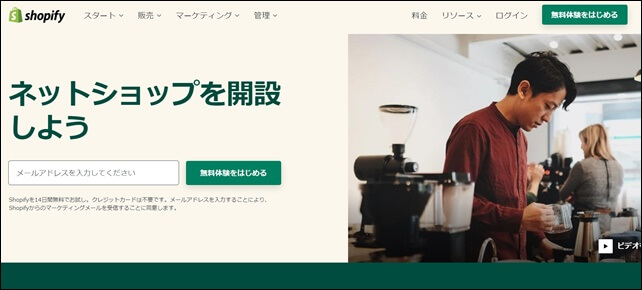
Shopifyの特徴はいくつかありますが、一番の特徴はプログラムコードが分からなくても使えること。
NoCodeで使用できるサービスで、入力や表示方法も簡易化され、初心者でも使いやすくなっています。
Shopifyはいくつかのテーマがあり、レイアウトによってテーマを選べます。
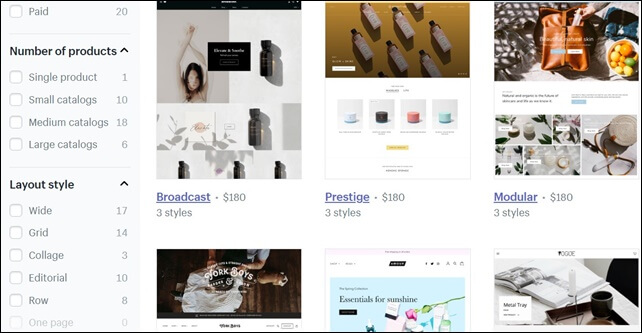
選んだテーマをカスタマイズして、自分の好みに仕上げられ、レイアウト、フォントスタイル、カラーなどを簡単に変更可能。手軽にECサイトを作ることができます。
ノーコードツールは英語表記のものが多いですが、Shopifyは、日本語対応しているので、使いやすいです。
Shopifyの詳細はこちら
⇒ Shopifyの特徴
Shopifyの配送料金設定
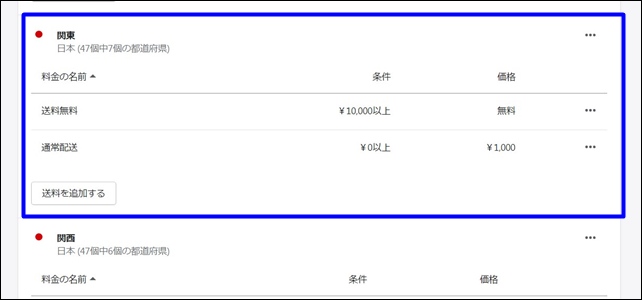
Shopifyの送料の設定は、一律と個別設定があります。
- 送料一律
- 個別の送料
国内配送一律1000円といった「送料一律」やエリアごとに指定した「個別送料」を設定することが可能です。
また、指定金額以上で送料無料の設定も行えます。
送料の設定方法
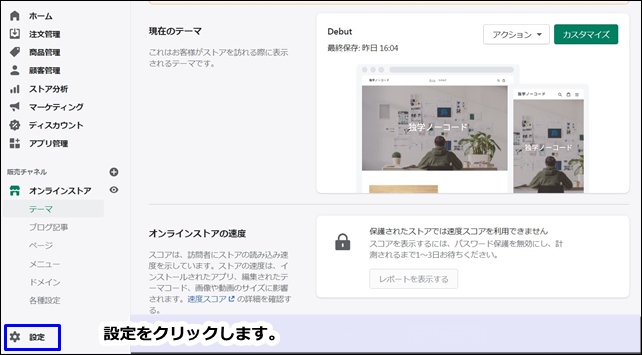
送料の設定は、管理画面の左メニューの設定をクリックします。
設定画面が表示されます。
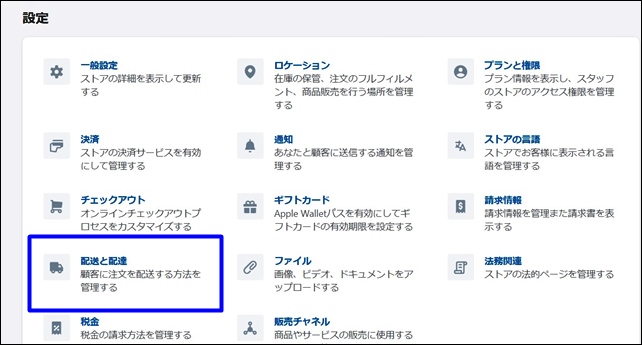
設定の中の「配送と配達」を選択
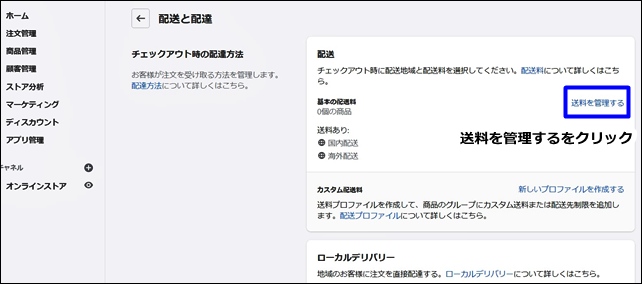
送料を管理するをクリック。
国内配送、海外配送が指定できます。
送料は、発送元、発送先で決めれます。
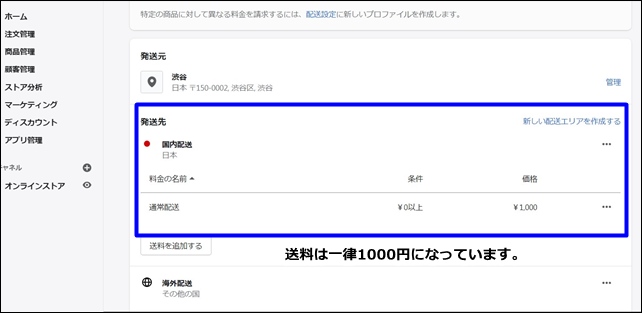
通常配送、地域別発送の金額を決めることができます。
送料を変更したい場合は、右の3つの点のマークをクリック
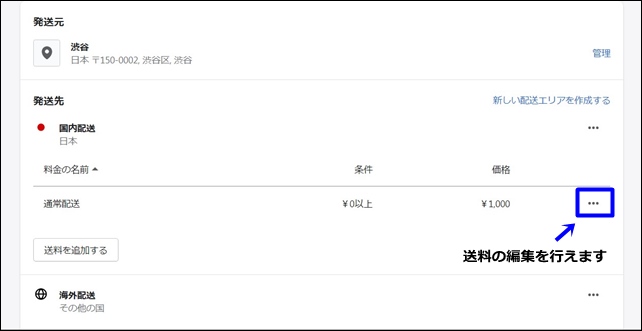
右の3つの点のマークをクリックすると、送料の編集と削除を行えます。
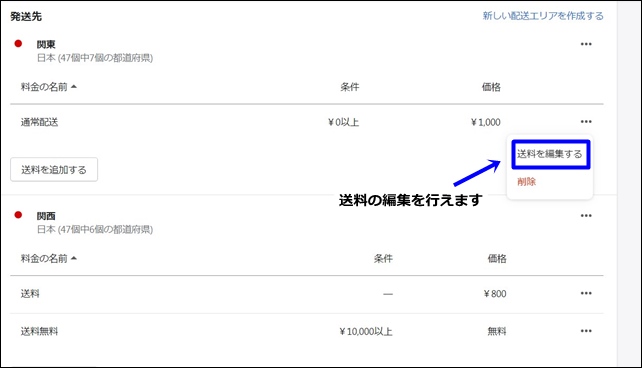
送料を編集する画面が表示されます。
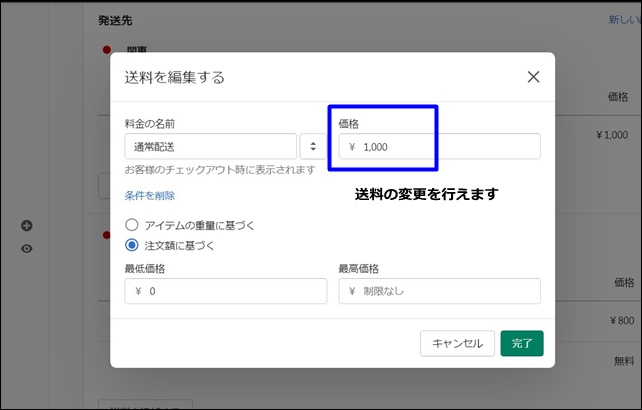
送料の価格変更を行えますので、送料を入力します。
以上の流れで送料の変更ができます。
エリア別の送料の設定方法
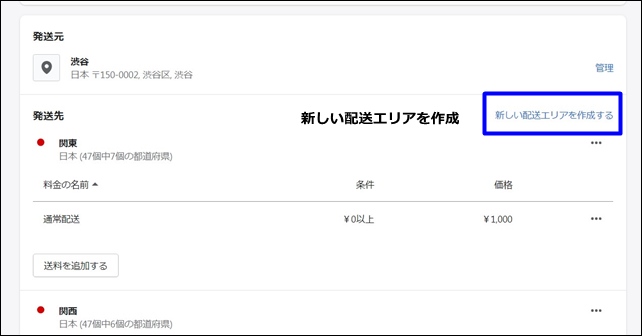
エリア別の送料の設定は、新しい配送エリアを作成し、エリアの入力設定を行います。
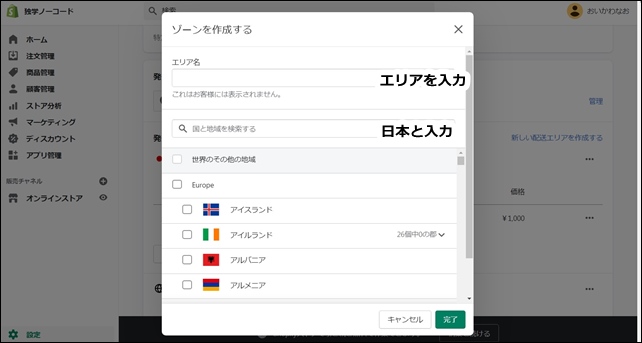
【入力内容】
- エリア名:ページでは非表示
- 国と地域
エリア名を入力します。
国と地域は、日本と入力すると右側に47個中0の都道府県と表示されるので、その部分をクリックします。
日本の47都道府県を選択できます。
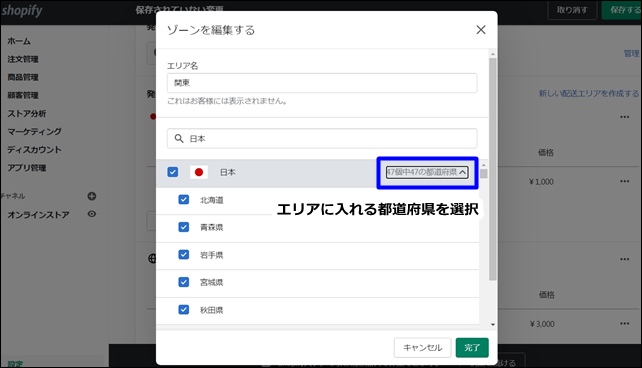
ここでは関西エリアを作成します。
エリア名を関西にし、エリアに入れる都道府県を指定します。
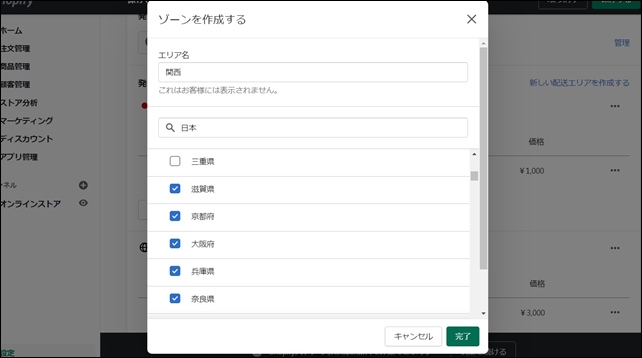
エリアを指定したら、完了をクリック。
料金設定を行います。
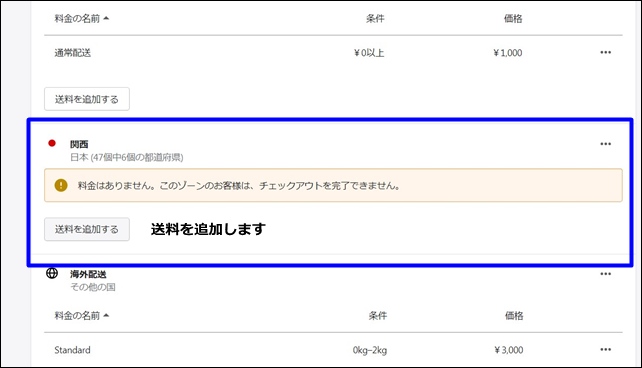
送料を追加するをクリックして、送料の設定をします。
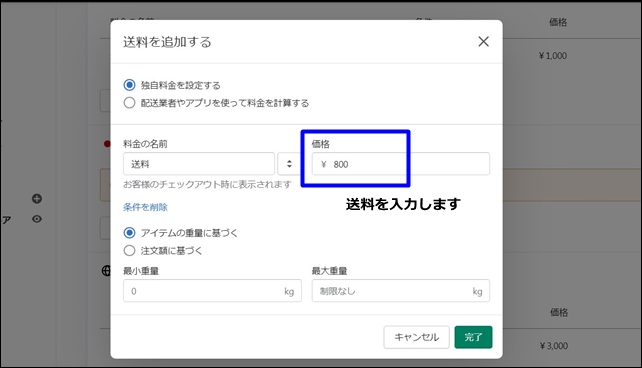
送料を入力し、最後に完了をクリックします。ここでは800円と入力しました。
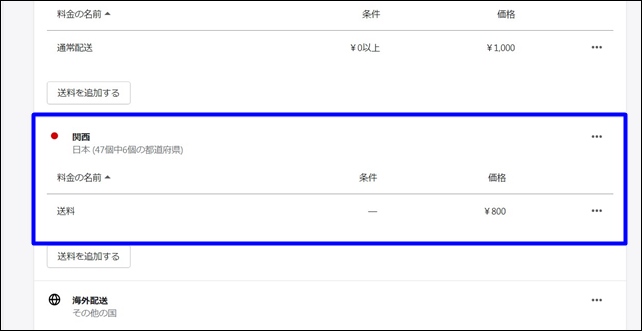
エリアごとの送料が表示されました。
同じように他のエリアも追加していきます。
指定金額以上は無料の設定
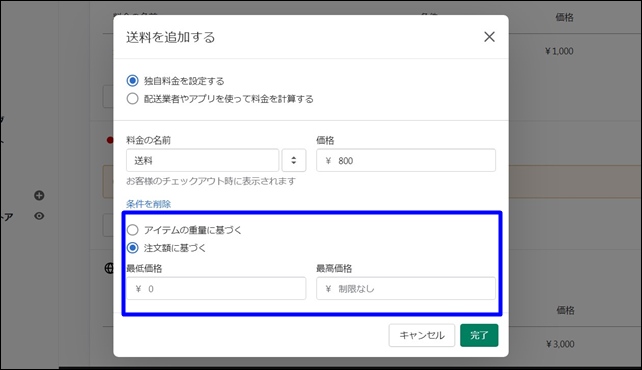
Shopifyでは、指定の金額以上は無料という設定ができます。
例えば、1万円以上は無料という設定も行えます。
設定方法は、新規で送料を追加し、料金の名前を送料無料にし、価格を0にします。
送料の編集画面で、注文額に基づくを選択します。
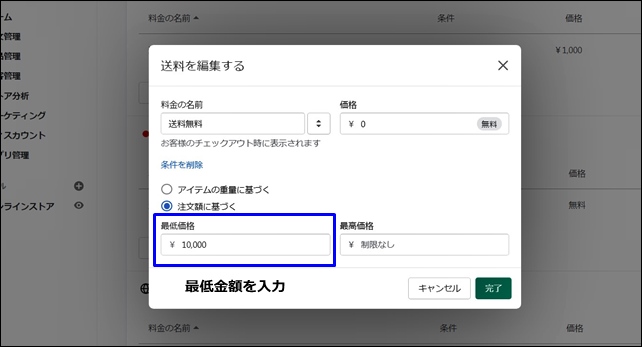
最低金額を1万円と入力。(今回は1万円以上で送料無料にします。)
最後に完了をクリックします。
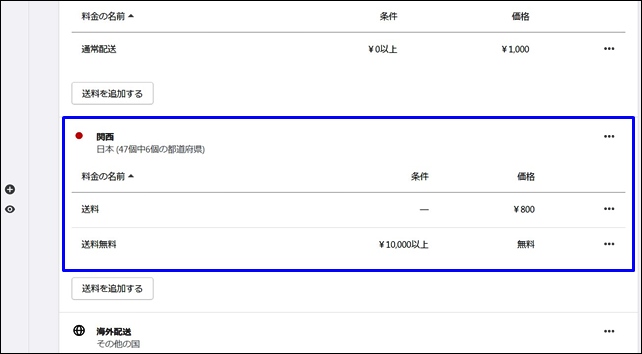
送料無料 10000円以上が追加されます。
まとめ
Shopifyでは、送料の個別設定、一括設定が行えます。
一括設定、個別設定以外に、指定金額以上は送料無料ということも可能です。
エリアごとに設定して送料を決めることも簡単にできて、分かりやすく表示することができます。
送料の設定は、ストア公開するときには必要になりますので、設定を行ってください。
海外の配送料金の設定も行えます。
このような流れでShopifyの送料の設定ができます。
その他のShopify関連記事
⇒ Shopifyの特徴と料金プラン
⇒ Shopify(ショッピファイ)の登録方法と注意点
⇒ Shopifyのお問い合わせページの設定方法
⇒ Shopifyのブログ記事の追加方法と表示設定




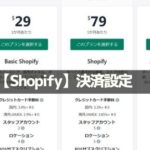
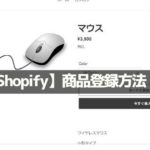
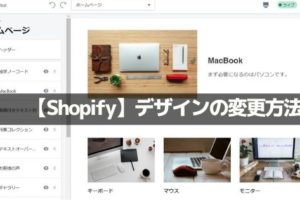
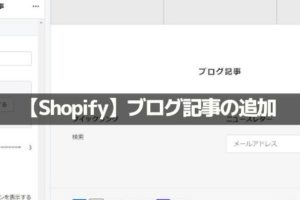
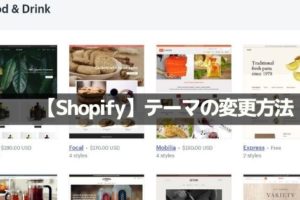
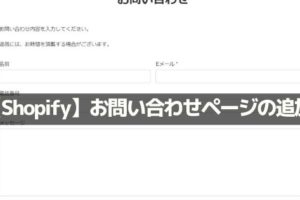
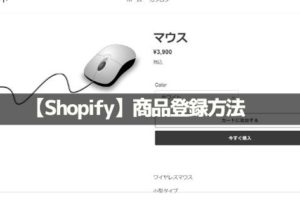
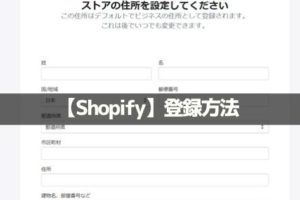
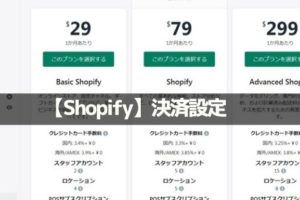
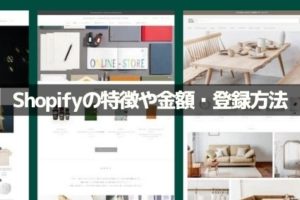







コメントを残す